Сергей Тимофеев - 3ds Max 2012
- Название:3ds Max 2012
- Автор:
- Жанр:
- Издательство:БХВ-Петербург
- Год:2012
- ISBN:нет данных
- Рейтинг:
- Избранное:Добавить в избранное
-
Отзывы:
-
Ваша оценка:
Сергей Тимофеев - 3ds Max 2012 краткое содержание
Для широкого круга пользователей.
3ds Max 2012 - читать онлайн бесплатно ознакомительный отрывок
Интервал:
Закладка:
Ниже, в этой же группе, расположен параметр Percentage of Particles (Проценты от частиц). Данный параметр позволяет указать процентное соотношение количества отображаемых частиц к реальному их количеству. Проще говоря, если значение данного параметра равно 10%, то отображаться в окнах проекций будет лишь каж-дая десятая частица. Задайте здесь значение равным 100%, чтобы в сцене отобра-жалось то же самое количество частиц, которое реально генерируется системой и отображается при визуализации.
При визуализации частицы сейчас практически не видны, т. к. слишком малы. Рас-смотрим порядок работы с размерами и формой частиц. Размер частиц можно настроить при помощи параметра Size (Размер), расположен-ного в группе Particle Size (Размер частиц) свитка Particle Generation (Создание частиц) — рис. 6.54.
Увеличивая значение данного параметра, можно сделать частицы крупнее. Более крупные частицы становятся видны на визуализации. Увеличивайте значение парамет-ра, одновременно выполняя визуализацию, чтобы отследить, как растет размер частиц ( рис. 6.55).
Рис. 6.54. Группа Particle SizeРис. 6.55. Размер частиц увеличен Параметр Variation (Вариации) позволяет задать степень отклонения размеров каждой отдельной частицы от заданного размера. Увеличивая значение данного параметра, вы делаете все частицы системы немного разными по размерам. Чем выше значение, тем сильнее отклонение от стандартного размера. Параметры Grow For (Расти на протяжении) и Fade For (Уменьшаться на протя-жении) позволяют задать временные интервалы при начале и конце периода гене-рации частиц, когда они, соответственно, будут расти при появлении и уменьшать-ся перед тем, как полностью пропасть. Значения 10 означают, что частицы на про-тяжении 10 кадров будут расти, затем на протяжении 10 кадров будут уменьшаться, перед тем как полностью пропасть.
Далее рассмотрим порядок настройки внешнего вида частиц. Внешний вид может быть настроен при помощи параметров свитка Particle Type (Тип частиц). Здесь, в первой группе параметров, Particle Types (Типы частиц), можно выбрать один из нескольких типов частиц: Standard Particles (Стандартные частицы), MetaParticles (Метачастицы), Object Fragments (Фрагменты объекта), Instanced Geometry (Образец геометрического объекта). Первый вариант, Standard Particles (Стандартные частицы), позволяет генериро-вать геометрические частицы определенной формы. При выборе данного варианта становится активной группа параметров Standard Particles (Стандартные частицы) — рис. 6.56. Выбирая здесь между вариантами Triangle (Треуголь-ник), Special (Специальный), Constant (Постоянный), SixPoint (Шестигранник), Cube (Куб), Facing (Грань),
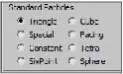
Tetra (Тетраэдр), Sphere (Сфера), можно менять форму частиц в соответствии с названием. На рис. 6.57 пока- Рис. 6.56. Группа параметров Standard Particles заны визуализации некоторых типов стандартных час-тиц.
Второй вариант частиц, MetaParticles (Метачастицы), позволяет создавать такие частицы, которые могут сливаться друг с другом, подобно каплям воды или более вязкого вещества. Если такие частицы во время движения соприкоснутся, то они сольются в одну частицу.
При выборе данного типа частиц становится активной группа параметров MetaParticle Parameters (Параметры метачастиц) — рис. 6.58.
Рис. 6.57. Стандартные частицы
Рис. 6.58. Группа параметров Рис. 6.59. Группа параметров MetaParticle Parameters Object Fragment Controls
Здесь основными являются два параметра: Tension (Напряжение) и Variation (Ва-риации). Первый отвечает за то, насколько сильно частицы будут слипаться при соприкосновении. Уменьшая значение параметра Tension (Напряжение), вы делае-те частицы более расположенными к слипанию. Параметр Variation (Вариации) отвечает за степень отклонения значения предыдущего параметра в отношении каждой отдельной частицы.
Наиболее наглядно мы изучим действие метачастиц на примере использования сис-темы Super Spray (Суперспрей).
Третий вариант частиц — Object Fragments (Фрагменты объекта). При выборе данного варианта частицами являются отдельные "куски" того объекта, который выбран в качестве эмиттера. В нашем случае — это чайник. Выберите данный ва-риант, затем обратитесь к группе параметров Object Fragment Controls (Управле-ние фрагментами частиц) — рис. 6.59.
Здесь, при помощи параметра Thickness (Толщина), можно настраивать толщину частиц. Их можно сделать как совсем плоскими, так и вытянутыми по ширине. Опция All Faces (Все грани) позволяет определить количество создаваемых частиц по количеству граней объекта, т. е. оперировать количеством можно при помощи сегментации объекта, выступающего в качестве эмиттера (в нашем случае — чай-ника). Если заменить данную опцию на следующую — Number of Chunks (Коли-чество обломков), то можно будет задавать конкретное необходимое количество создаваемых частиц при помощи параметра Minimum (Минимум). На рис. 6.60 по-казано, как от чайника отлетает несколько обломков такого же чайника. Четвертый вариант частиц — Instanced Geometry (Образец геометрического объ-екта) — позволяет использовать какие - либо объекты в качестве частиц системы. Выберите данный тип, затем перейдите к группе параметров Instancing Parameters (Параметры образца) — рис. 6.61.
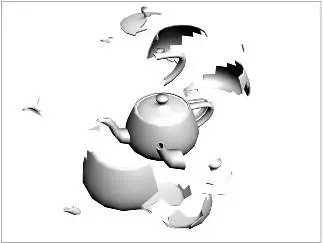 Рис. 6.61. Группа параметров
Рис. 6.61. Группа параметров
Рис. 6.60. Обломки по форме самого объекта Instancing Parameters
Рис. 6.62. Кольца в качестве части
Здесь, при помощи кнопки Pick Object (Указать объект), можно указать любой геометрический объект в сцене, который будет использован в качестве образца час-тиц. Нам понадобится предварительно создать такой объект. Например, я создал небольшой примитив Torus (Тор) и указал его в качестве образца частиц. В резуль-тате при визуализации будет чайник, во все стороны от которого разлетаются коль-ца (рис. 6.62).
Интервал:
Закладка:

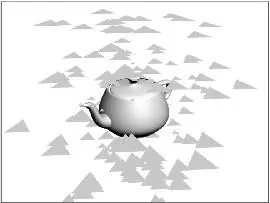
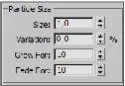

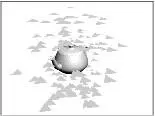



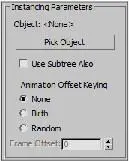



![Сергей Тимофеев - Как Из Да́леча, Дале́ча, Из Чиста́ Поля... [CИ]](/books/1094661/sergej-timofeev-kak-iz-da-lecha-dale-cha-iz-chista.webp)






